win7 dns服务器未响应怎么处理?
发布时间:2022-06-05 文章来源:深度系统下载 浏览:
|
Windows 7,中文名称视窗7,是由微软公司(Microsoft)开发的操作系统,内核版本号为Windows NT 6.1。Windows 7可供家庭及商业工作环境:笔记本电脑 、平板电脑 、多媒体中心等使用。和同为NT6成员的Windows Vista一脉相承,Windows 7继承了包括Aero风格等多项功能,并且在此基础上增添了些许功能。 win7 dns服务器未响应怎么解决,DNS服务器对我们来说十分重要的,如果它不能响应的话,我们就上不了网了,所以我们应该第一时间找到相应的对策来解决这样的问题,但是很多网友尝试很多方法都没有搞定,别怕让小编告诉你们win7 dns服务器未响应怎么解决的方法。 win7 dns服务器未响应怎么解决的方法: 1、首先检查一下除了电脑外的其他无线设备能否连上同一个无线网络,如果也连不上,那就说明是网络原因;如果能连上,那就是电脑本身的问题,重新启动一下电脑看看能否连上。  2、如果电脑重启之后还是不行,那就修改一下DNS,例如修改成114.114.114.114。  3、一般完成第2步之后就基本都能上了,但是如果还是不能上,那么就进行下一步,查看一下DNS服务是否开启了,按组合键Windows+R,打开运行,然后输入Services.msc,点击“确定”按钮。 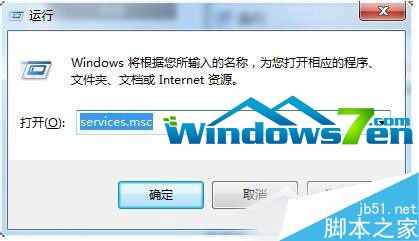 4、在服务窗口里,找到DNSclient那一项,看看是否已经启动。 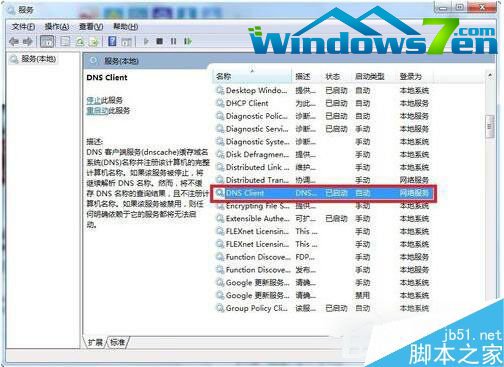 5、第4步之后如果还是不行,那么就进行最后一步:以管理员身份运行“命令提示符”, 输入Netsh Winsock Reset 命令, 然后回车。  6、在其他设备也不同上的时候,那应该是路由器或者Modern或者交换机的问题,检查一下连接线是否接触良好,水晶头是否脱线等。 以上就是win7 dns服务器未响应怎么解决的方法了,其实解决这个问题方法是很简单,轻松几步搞定,遇到这样的问题别着急,看看小编这篇文章,就能很好解决了,还有小编告诉大家先检查水晶头等外部设备是否脱线,然后在进行系统的全面检查。 Windows 7简化了许多设计,如快速最大化,窗口半屏显示,跳转列表(Jump List),系统故障快速修复等。Windows 7将会让搜索和使用信息更加简单,包括本地、网络和互联网搜索功能,直观的用户体验将更加高级,还会整合自动化应用程序提交和交叉程序数据透明性。 |
相关文章
上一篇:win7系统哪个最好?
下一篇:win7怎么测电脑网速?


